eMachines H5082 8512167 - eMachines Canada Desktop Computer User Guide - Page 176
Chapitre 7 : Personnalisation de Windows
 |
View all eMachines H5082 manuals
Add to My Manuals
Save this manual to your list of manuals |
Page 176 highlights
Chapitre 7 : Personnalisation de Windows 1 Cliquez sur (Démarrer), Panneau de configuration, Matériel et audio, puis sous Options d'alimentation, cliquez sur Changer les options d'économie d'énergie. La boîte de dialogue Sélectionner un mode de gestion de l'alimentation s'ouvre. 2 Cliquez sur un mode de gestion de l'alimentation (modes par défaut illustrés) : • Équilibré utilise plusieurs caractéristiques d'économie d'énergie tout en maintenant des performances et une commodité raisonnables. • Économique optimise les économies d'énergie mais réduit les performances et la commodité. • Haute performance maximise les performances mais réduit les économies d'énergie. 3 Si vous souhaitez modifier un mode de gestion de l'alimentation, cliquez sur Modifier les paramètres, puis sur Enregistrer les changements. 4 Si vous souhaitez modifier les paramètres d'alimentation avancés, cliquez sur Modifier les paramètres, puis sur Modifier les paramètres d'alimentation avancés. 5 Modifiez les paramètres souhaités et cliquez ensuite sur OK. Vous pouvez modifier : • La durée de la procédure d'arrêt de votre disque dur, de la carte réseau sans fil, des périphériques USB et du processeur • Les paramètres de gestion de l'alimentation de l'écran, du processeur et des cartes d'extension • Le bouton de mise sous tension de l'ordinateur 6 Cliquez sur Enregistrer les changements. 78
-
 1
1 -
 2
2 -
 3
3 -
 4
4 -
 5
5 -
 6
6 -
 7
7 -
 8
8 -
 9
9 -
 10
10 -
 11
11 -
 12
12 -
 13
13 -
 14
14 -
 15
15 -
 16
16 -
 17
17 -
 18
18 -
 19
19 -
 20
20 -
 21
21 -
 22
22 -
 23
23 -
 24
24 -
 25
25 -
 26
26 -
 27
27 -
 28
28 -
 29
29 -
 30
30 -
 31
31 -
 32
32 -
 33
33 -
 34
34 -
 35
35 -
 36
36 -
 37
37 -
 38
38 -
 39
39 -
 40
40 -
 41
41 -
 42
42 -
 43
43 -
 44
44 -
 45
45 -
 46
46 -
 47
47 -
 48
48 -
 49
49 -
 50
50 -
 51
51 -
 52
52 -
 53
53 -
 54
54 -
 55
55 -
 56
56 -
 57
57 -
 58
58 -
 59
59 -
 60
60 -
 61
61 -
 62
62 -
 63
63 -
 64
64 -
 65
65 -
 66
66 -
 67
67 -
 68
68 -
 69
69 -
 70
70 -
 71
71 -
 72
72 -
 73
73 -
 74
74 -
 75
75 -
 76
76 -
 77
77 -
 78
78 -
 79
79 -
 80
80 -
 81
81 -
 82
82 -
 83
83 -
 84
84 -
 85
85 -
 86
86 -
 87
87 -
 88
88 -
 89
89 -
 90
90 -
 91
91 -
 92
92 -
 93
93 -
 94
94 -
 95
95 -
 96
96 -
 97
97 -
 98
98 -
 99
99 -
 100
100 -
 101
101 -
 102
102 -
 103
103 -
 104
104 -
 105
105 -
 106
106 -
 107
107 -
 108
108 -
 109
109 -
 110
110 -
 111
111 -
 112
112 -
 113
113 -
 114
114 -
 115
115 -
 116
116 -
 117
117 -
 118
118 -
 119
119 -
 120
120 -
 121
121 -
 122
122 -
 123
123 -
 124
124 -
 125
125 -
 126
126 -
 127
127 -
 128
128 -
 129
129 -
 130
130 -
 131
131 -
 132
132 -
 133
133 -
 134
134 -
 135
135 -
 136
136 -
 137
137 -
 138
138 -
 139
139 -
 140
140 -
 141
141 -
 142
142 -
 143
143 -
 144
144 -
 145
145 -
 146
146 -
 147
147 -
 148
148 -
 149
149 -
 150
150 -
 151
151 -
 152
152 -
 153
153 -
 154
154 -
 155
155 -
 156
156 -
 157
157 -
 158
158 -
 159
159 -
 160
160 -
 161
161 -
 162
162 -
 163
163 -
 164
164 -
 165
165 -
 166
166 -
 167
167 -
 168
168 -
 169
169 -
 170
170 -
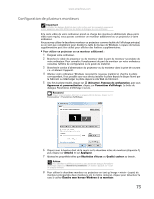 171
171 -
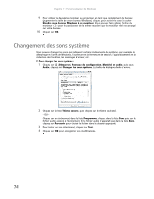 172
172 -
 173
173 -
 174
174 -
 175
175 -
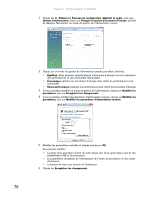 176
176 -
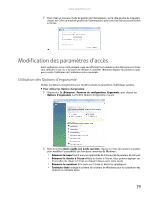 177
177 -
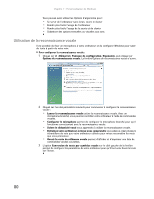 178
178 -
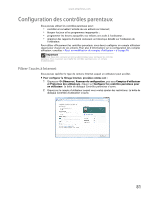 179
179 -
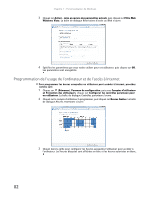 180
180 -
 181
181 -
 182
182 -
 183
183 -
 184
184 -
 185
185 -
 186
186 -
 187
187 -
 188
188 -
 189
189 -
 190
190
 |
 |

